[已更新] 如何修復 Windows 10 更新錯誤 0x80244022
![[已更新] 如何修復 Windows 10 更新錯誤 0x80244022 [已更新] 如何修復 Windows 10 更新錯誤 0x80244022](https://luckytemplates.com/resources1/images2/image-2014-0408150524266.png)
為了解決 Windows 10 更新錯誤 0x80244022,請參考有效的解決方案,例如運行疑難解答、檢查網絡設定等。
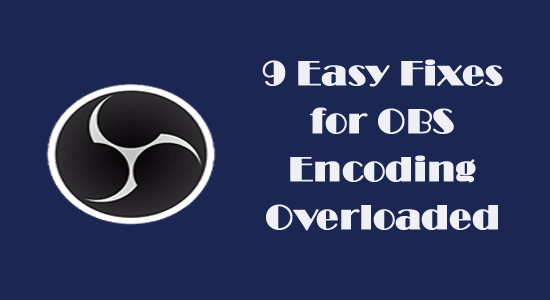
狀態列中的OBS 編碼超載訊息,這意味著您的 PC 無法足夠快地對影片進行編碼,從而導致影片凍結或卡頓。
如果您正在努力解決電腦上的這個問題,那麼您來對地方了!繼續閱讀本指南,了解一些有效的故障排除技巧,這將節省您解決問題的時間和精力。
要修復損壞的 Windows 系統文件,我們建議使用進階系統修復:
該軟體是您的一站式解決方案,只需 3 個簡單步驟即可修復 Windows 錯誤、保護您免受惡意軟體侵害、清理垃圾並優化您的 PC 以獲得最佳效能:
是什麼原因導致OBS編碼過載問題?
以下是計算機上編碼過載 OBS錯誤的完整原因清單。
如何解決OBS編碼過載問題?
在開始基本的故障排除方法之前,您可以嘗試 重新啟動 OBS 應用程式來修復應用程式中的任何臨時故障;如果沒有幫助您,您可以關閉所有與OBS相關的任務並重新啟動PC。
如果您沒有得到任何解決方案,請按照這些進階故障排除解決方案來解決問題。
目錄
切換
解決方案 1:停用遊戲模式
在您的電腦上啟用遊戲模式功能後,將提供最佳的遊戲體驗。但是,這將使用遊戲的所有 CPU 資源,因此只為 OBS 留下少量 CPU 資源。這將導致串流媒體服務因訊息過載而失敗。
請依照以下說明停用 PC 上的遊戲模式功能。
解決方案 2:關閉後台的其他程序
特定程式和應用程式(主要是Discord和NVIDIA Overlay等串流程式)會與 OBS 應用程式發生衝突。檢查您是否在背景執行類似的錄製程序,並按照下面列出的說明停用它們。

解決方案3:更改OBS進程優先權
您的 PC 處理器按照優先順序原則運作,這意味著具有高優先順序的程式將比具有低優先順序或次要優先順序的程式獲得更多的 CPU 資源。
為了使您的OBS應用程式首先被處理,您可以按照以下說明更改OBS優先級,從而修復PC上的編碼過載OBS錯誤。
注意:請務必謹慎執行這些說明,因為不小心更改任何必要的 Windows 進程的優先順序將使您的系統變得極其緩慢或不穩定。
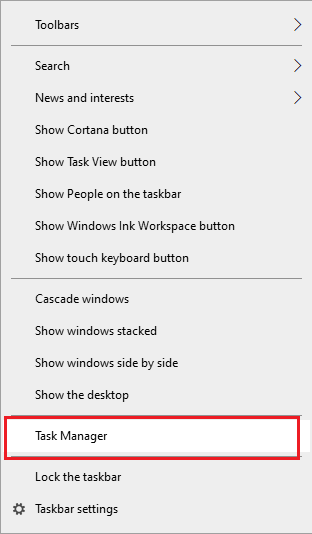
重新啟動 OBS 應用程式並檢查您現在是否沒有遇到過載錯誤。
另請閱讀:[11種方法]修復OBS遊戲捕捉黑屏
解決方案 4:降低 OBS 中的輸出分辨率
如果您分配了更高的解析度來編碼任何遊戲,則會使用更多的 CPU 資源。在OBS中,CPU佔用率高是由輸出解析度決定的。因此,您可以嘗試降低分辨率,以盡量減少PC的CPU負載,從而解決OBS中的編碼問題。
以下是一些降低 OBS 解析度的說明。
注意:這些變更不會更改編碼遊戲的佈局。
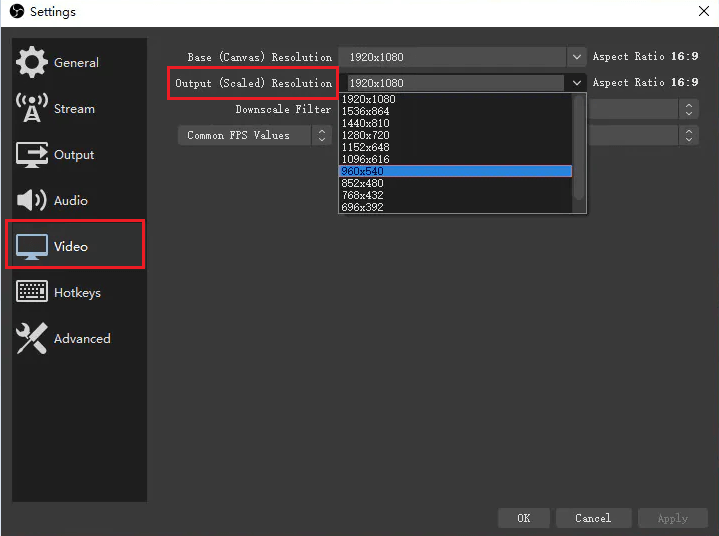
重新啟動OBS應用程序,現在沒有報錯了。
解決方案5:降低OBS中的幀速率設置
OBS 中的幀速率可協助您確定從原始影片中擷取的幀數。當它很高時,GPU資源使用率會急劇增加。如果您決定擷取具有較高幀速率值的幀,GPU 可能無法正確渲染遊戲和影片。
因此,為了避免OBS 編碼過載,請考慮關閉視訊設定錯誤,將幀率降低到30甚至更低不會對視訊品質產生太大影響。另一方面,這也為您的處理器提供了額外的空間來處理正在播放的影片。
啟動OBS應用程式並檢查過載錯誤訊息是否消失。
解決方案 6:調整編碼器流 設置
軟體(x264)編碼器設定(x264 是 主要用於H. 264 視訊壓縮的軟體編碼器堆疊)將使您的應用程式消耗足夠的 CPU 資源,使編碼過程比其他應用程式快得多。這最大限度地減少了 CPU 負載,從而修復了編碼錯誤。
請依照下列說明變更 OBS 應用程式上的編碼器類型和預設設定。
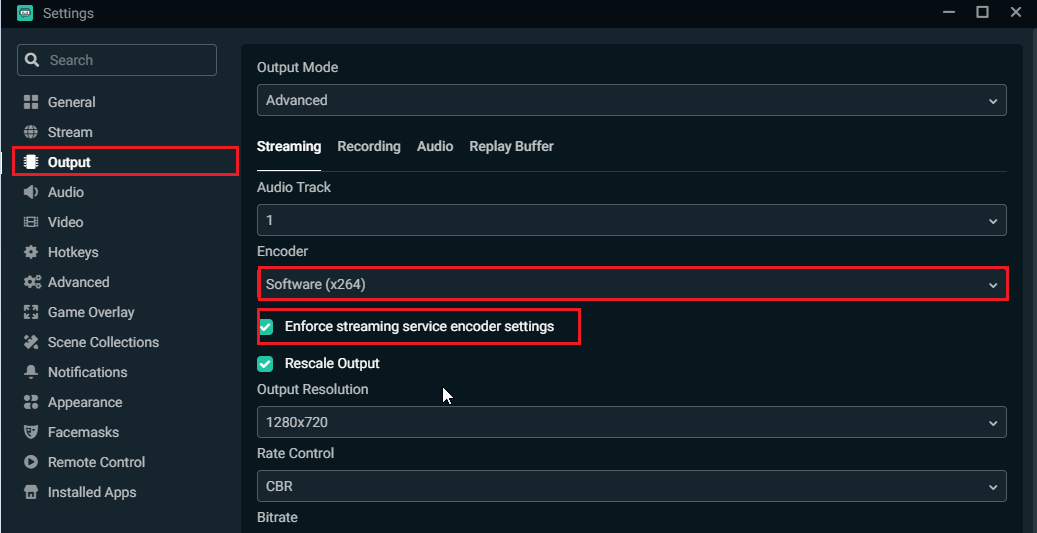

解決方案 7:使用硬體編碼
要解決PC 上的OBS Studio 編碼問題,您可以讓系統使用x264 以外的替代編碼器,例如AMF(在最近的AMD 上)、Quicksync(在Intel 上)和NVENC 硬體編碼器(在NVIDIA GPU 上) 。這些編碼器提供的視訊品質低於 x264,並且對 CPU 的壓力較小。
請按照以下說明使用您裝置上可用的其他硬體編碼器。
注意:如果螢幕上沒有看到任何硬體編碼器,則可能是您的整合式顯示卡未在 BIOS 設定中啟動。前往 BIOS 設定並確保內部顯示卡 已 啟用。
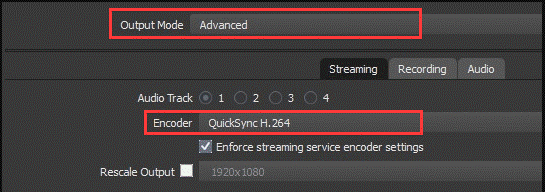
解決方案 8:釋放驅動器空間
除了 RAM 之外,OBS 還需要硬碟上的空間來進行操作,包括寫入臨時配置和輸出檔案。因此,OBS編碼過載的另一個重要原因是您的磁碟機上沒有足夠的儲存空間。如果磁碟機上沒有額外空間,您的 OBS 將不會傳輸任何影片。
要釋放驅動器上的空間,您可能需要手動刪除/傳輸特定資料並從驅動器中卸載一些不必要的應用程式。
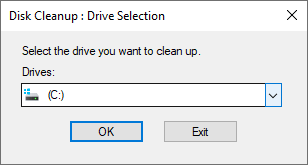
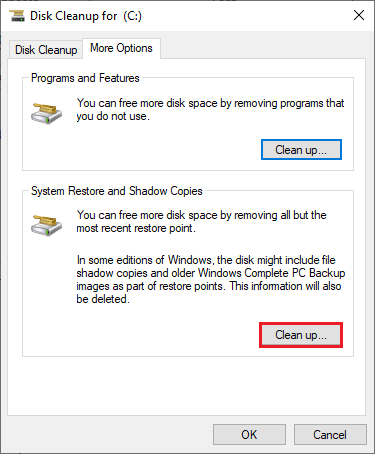
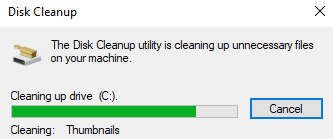
重新啟動系統並檢查是否可以正常存取 OBS 應用程式。如果沒有,請轉至以下方法。
解決方案 9:升級硬體
如果上述所有方法都無法解決如何停止編碼過載的OBS,您可能需要檢查是否有任何硬體問題。此外,如果您的硬體無法同時處理串流媒體和遊戲任務,您的裝置上也會出現錯誤。
這種要求很高的串流媒體和遊戲任務需要具有 6 或 8 核心的堅固處理器。如果可能的話,可以考慮升級GPU。因此,過時的 GPU 會使您的 PC 運作緩慢。要取得效能問題的解決方案,Windows 10 非常慢且無回應問題。
購買最新 、 最貴的 GPU並不一定重要 。相反,您可以在購買之前將 GPU 升級到能夠處理 OBS 應用程式的最佳版本。要實現此目的,您必須 卸載 所有驅動程序,在電腦上安裝新的 GPU,然後 找到必要的驅動程式並將其安裝 到系統中。
常問的問題:
1:什麼是OBS編碼重載?
OBS 編碼過載意味著您的 PC 無法足夠快地對視訊進行編碼,從而導致視訊凍結或卡頓。
2:如何更改OBS中影片的編碼?
若要變更 OBS 中視訊的編碼,請前往 OBS 設定並選擇左側窗格中的輸出標籤。現在,「串流媒體」部分將出現在右側窗格中。將編碼器設定變更為軟體 (x264),並確保選擇啟用進階編碼器設定選項。現在,按一下「CPU 使用率預設」(較高 = 較低 CPU)設置,然後選擇「非常快速」、「超快」或「超快」選項。這可以最大限度地減少 CPU 週期並以良好的品質編碼您的視訊。
建議的解決方案 - 修復各種電腦問題和錯誤
該工具可修復系統檔案損壞等常見 PC 錯誤 ,並防止檔案遺失、惡意軟體、硬體故障、BSOD 錯誤等。
嗯,這不僅可以修復錯誤,還可以增強 Windows PC 的效能。
結論
在本指南中,我介紹了修復Windows PC 上OBS 中編碼過載的所有可能的解決方案。
在這裡,我盡力列出了可以幫助用戶解決該問題的潛在修復方法。因此,請一一嘗試給出的修復方法,直到找到最適合您的修復方法。
祝你好運..!
為了解決 Windows 10 更新錯誤 0x80244022,請參考有效的解決方案,例如運行疑難解答、檢查網絡設定等。
唯一比觀看 Disney+ 更好的是和朋友一起觀看。通過本指南了解如何在 Discord 上流式傳輸 Disney+。
閱讀完整指南以了解如何解決 Windows 10 和 11 上的 Hamachi 無法獲取適配器配置錯誤,解決方案包括更新驅動程序、防火牆設置等
了解修復 REGISTRY_ERROR 藍屏錯誤 (0x00000051) 的有效方法,解決 Windows 系統中遇到的註冊表錯誤。
在 Roku 上調整聲音比使用遙控器向上或向下移動更多。以下是如何在 Roku 上更改音量的完整指南。
在 Roblox 中被禁止或踢出遊戲的錯誤代碼 267,按照以下簡單解決方案輕鬆解決...
面對 Rust 在啟動或加載時不斷崩潰,然後按照給出的修復並輕鬆停止 Rust 崩潰問題...
如果在 Windows 10 中遇到 Driver WudfRd failed to load 錯誤,事件 ID 為 219,請遵循此處給出的修復並有效解決錯誤 219。
發現修復此處給出的 Windows 10 和 11 上的未知軟件異常 (0xe0434352) 錯誤的可能解決方案
想知道如何修復 GTA 5 中的腳本掛鉤 V 嚴重錯誤,然後按照更新腳本掛鉤應用程序等修復,重新安裝 GTA 5 和其他




![如何修復 Roblox 錯誤代碼 267 [7 簡單修復] 如何修復 Roblox 錯誤代碼 267 [7 簡單修復]](https://luckytemplates.com/resources1/images2/image-6174-0408150822616.png)
![[已解決] 如何解決 Rust 不斷崩潰的問題? [已解決] 如何解決 Rust 不斷崩潰的問題?](https://luckytemplates.com/resources1/images2/image-6970-0408150808350.png)
![[已修復] 驅動程序 WudfRd 在 Windows 10 中無法加載錯誤 219 [已修復] 驅動程序 WudfRd 在 Windows 10 中無法加載錯誤 219](https://luckytemplates.com/resources1/images2/image-6470-0408150512313.jpg)

![[已解決] Grand Theft Auto V 中的“Script Hook V 嚴重錯誤” [已解決] Grand Theft Auto V 中的“Script Hook V 嚴重錯誤”](https://luckytemplates.com/resources1/images2/image-225-0408151048736.png)